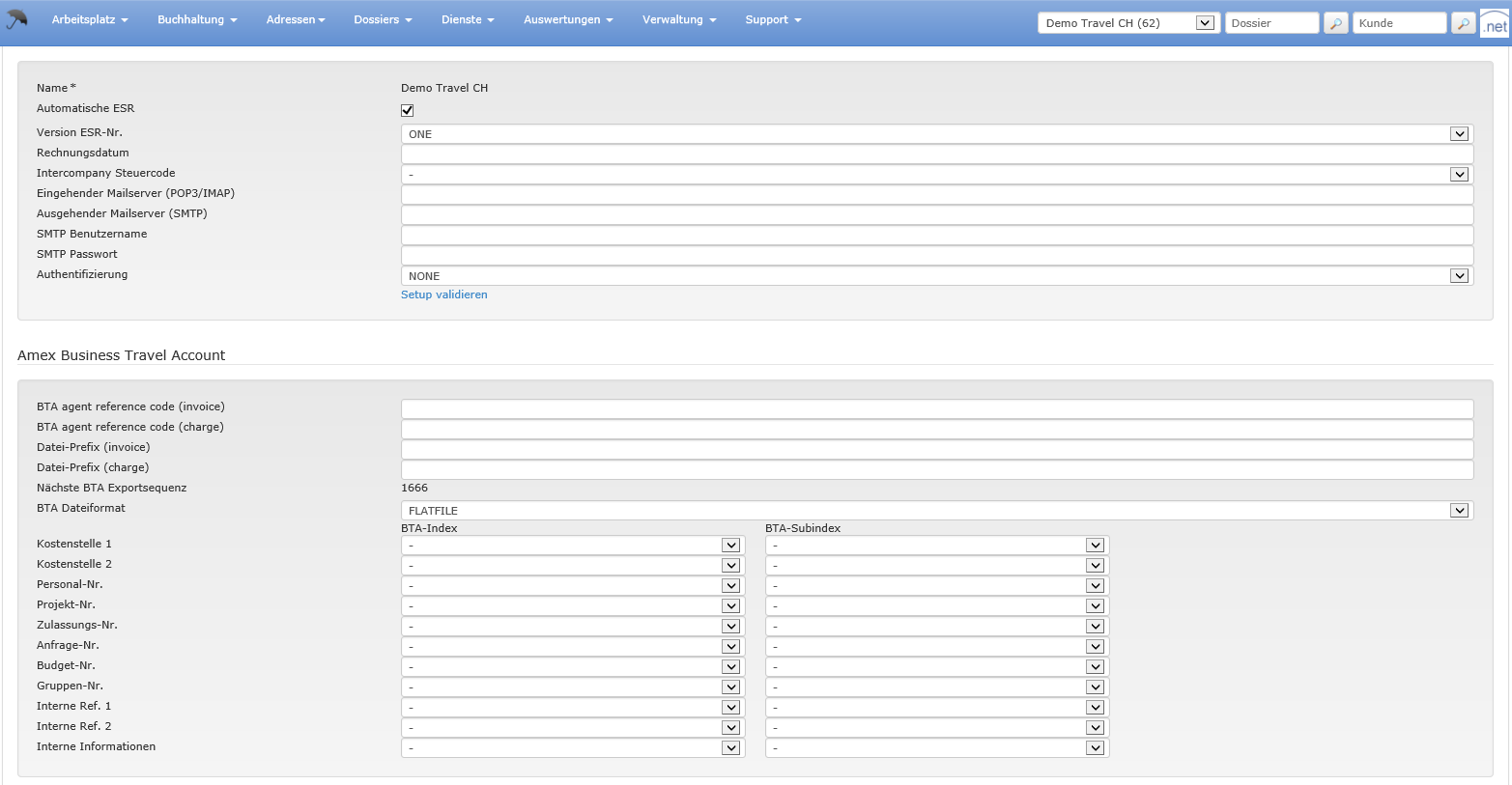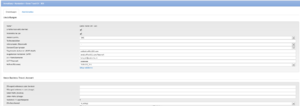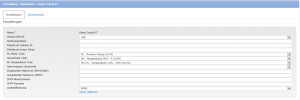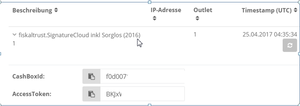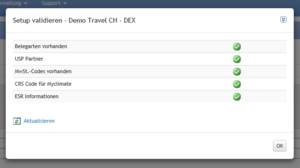Mandant: Unterschied zwischen den Versionen
(→Benutzeroberfläche) |
Alice (Diskussion | Beiträge) |
||
| (280 dazwischenliegende Versionen von 12 Benutzern werden nicht angezeigt) | |||
| Zeile 1: | Zeile 1: | ||
| + | <menuref breadcrumb="Verwaltung,Mandanten" /> | ||
| + | |||
= Übersicht = | = Übersicht = | ||
| − | + | Hier werden die generellen Einstellungen für den Mandanten vorgenommen. | |
| + | Die Ansicht dieser Seite variiert je nach Berechtigungsstufe. | ||
| + | |||
| + | <auth type="Buchhalter,Supervisor"> Wo nicht anders vermerkt, sind die Einstellungen des Registers 'Einstellungen' für die Berechtigungsstufen Supervisor und Buchhalter ersichtlich. </auth> | ||
| + | |||
| + | Die Einstellungen des Registers 'Administration' sind ausschliesslich mit einem Admin-Login der Umbrella AG ersichtlich. | ||
= Layout = | = Layout = | ||
| − | + | [[File:MandantohnePW.png]] | |
= Benutzeroberfläche = | = Benutzeroberfläche = | ||
| + | |||
| + | == Bereich Suchen == | ||
| + | |||
| + | Die Bereiche 'Suchen' und 'Suchresultate' sind nur mit einem Admin-Login der Umbrella AG ersichtlich. | ||
| + | |||
| + | |||
| + | ''' Bereich Suchen''' | ||
| + | |||
| + | Button: | ||
| + | |||
| + | {| | ||
| + | | Suchen | ||
| + | | Detaillierte Informationen zur Suche in Umbrella.net befinden sich hier: [[Suchfunktionen in Umbrella.net | Suchfunktionen in Umbrella.net]] | ||
| + | |} | ||
| + | |||
| + | |||
| + | ''' Bereich Suchresultate''' | ||
| + | |||
| + | Falls nach bestehenden Mandanten gesucht wurde, werden hier die Suchresultate angezeigt. | ||
| + | |||
| + | |||
== Register Einstellungen == | == Register Einstellungen == | ||
| − | + | [[File:Mandant Einstellungen.PNG|thumb|300px|Mandanten Einstellungen]] [[File:MandantATohnePW.PNG|thumb|300px|Mandanten Einstellungen Austria]] | |
| − | + | '''Bereich Einstellungen''' | |
{| | {| | ||
| + | |- | ||
! Feld | ! Feld | ||
! Beschreibung | ! Beschreibung | ||
|- | |- | ||
| − | | Name | + | | Name |
| − | | | + | | Hier wird der Name des Mandanten angezeigt |
| + | |- | ||
| + | | <module name="Umbrella.net Austria">Fiskaltrust Cashbox ID</module> | ||
| + | | Hier wird die CashBoxId aus dem Fiskaltrust Portal eingetragen. | ||
| + | [[File:Fiskaltrust Cashbox.PNG|thumb|300px|Mandanten Einstellungen]] | ||
| + | |||
|- | |- | ||
| − | | | + | | <module name="Umbrella.net Austria">Fiskaltrust AccessToken</module> |
| − | | | + | | Hier wird der AccessToken aus dem Fiskaltrust Portal eingetragen. |
|- | |- | ||
| Automatische ESR | | Automatische ESR | ||
| − | | | + | | Mit der Aktivierung dieses Moduls wird beim Nummerieren der Rechnungen eine ESR Nummer mit dem entsprechenden Zahlungsbetrag erstellt. Die Aufschaltung bedingt einige Vorbereitungen. Die ersten Schritte finden Sie [[ESR_-_Schritte_bis_zur_Aufschaltung|hier]]. |
|- | |- | ||
| − | | | + | | Version ESR-Nr. |
| − | | | + | | Dieses Einstellung ist nur mit dem Admin-Login der Umbrella AG ersichtlich. Die ESR-Nr. kann auf 2 verschiedene Arten angedruckt werden. Details siehe [[#Arbeitsabl.C3.A4ufe_ab_Register_Einstellungen|hier]] . |
|- | |- | ||
| − | | | + | | <module name="ABB">Rechnungsdatum</module> |
| − | | | + | | Hier wird das Rechnungsdatum eingegeben, damit das Valutadatum geändert wird. |
| + | |- | ||
| + | | <module name="ABB">Intercompany Steuercode</module> | ||
| + | | Hier wird der Mehrwertsteuer Code für die Nettoverrechnung gesetzt. | ||
| + | |- | ||
| + | | <module name="Buchhaltung">Standard Exportgruppe</module> | ||
| + | | Hier wird eingestellt, wie das System standardmässig vorschlagen soll, die Daten für den Buchhaltungsexport zu gruppieren. | ||
| + | |- | ||
| + | | Eingehender Mailserver (POP3 / IMAP) | ||
| + | | Hier wird der Mailserverzugang für die [[Dossier#Incoming_Mails|'Incoming Mails']] hinterlegt | ||
| + | |- | ||
| + | | Ausgehender Mailserver SMTP | ||
| + | | Hier wird der ausgehende Mailserver hinterlegt | ||
| + | |- | ||
| + | | SMTP Benutzername | ||
| + | | Hier wird der Benutzername für SMTP hinterlegt | ||
| + | |- | ||
| + | | SMTP Passwort | ||
| + | | Hier wird das SMTP Passwort hinterlegt | ||
| + | |- | ||
| + | | Authentifizierung | ||
| + | | Hier muss die Authentifizierung ausgewählt werden | ||
|} | |} | ||
| − | ''' Amex Business Travel Account ''' | + | Bitte wenden Sie sich bei Fragen über POP3, IMAP und SMTP an Ihren IT Support. Folgender Link für zusätzliche Infos: [https://www.cyon.ch/support/a/102/was-bedeutet-pop3-und-imap-und-was-sind-die-unterschiede https://www.cyon.ch/support/a/102/was-bedeutet-pop3-und-imap-und-was-sind-die-unterschiede] |
| + | |||
| + | Link [[#Arbeitsabl.C3.A4ufe_ab_Register_Einstellungen|Setup validieren]] | ||
| + | |||
| + | <module name="Commercial"> | ||
| + | |||
| + | ''' Bereich Amex Business Travel Account ''' | ||
{| | {| | ||
| Zeile 44: | Zeile 105: | ||
|- | |- | ||
| BTA agent reference code (invoice) | | BTA agent reference code (invoice) | ||
| − | | | + | | gemäss Amex-Vetrag |
|- | |- | ||
| BTA agent reference code (charge) | | BTA agent reference code (charge) | ||
| − | | | + | | gemäss Amex-Vertrag |
|- | |- | ||
| Datei-Prefix (invoice) | | Datei-Prefix (invoice) | ||
| − | | | + | | Hier wird das von Amex pro Mandant festgelegte Prefix für die Invoice-Files eingetragen. |
|- | |- | ||
| Datei-Prefix (charge) | | Datei-Prefix (charge) | ||
| − | | | + | | Hier wird das von Amex pro Mandant festgelegte Prefix für die Charge-Files eingetragen. |
|- | |- | ||
| Nächste BTA Exportsequenz | | Nächste BTA Exportsequenz | ||
| − | | | + | | Wird bei jedem BTA-Export automatisch aufgezählt. |
| + | |- | ||
| + | | Standard Ref.-Feld Map | ||
| + | | Hier wird das Standard-Mapping definiert, für den Export der DBI-Felder in die Schnittstelle Amex BTA. Dieses Standard-Mapping wird dann bei der [[Kunde#Buchungsdaten_bei_Firmen|Neuerfassung von Firmenkunden]] angewendet. | ||
| + | |- | ||
| + | | Verfügbare Felder | ||
| + | | Diese Felder stehen für die Definition des Standard-Mapping zur Verfügung. | ||
|} | |} | ||
| + | </module> | ||
| + | |||
| + | '''Bereich Geschäftsperioden''' | ||
| + | |||
| + | Hier wird das [[#Arbeitsabl.C3.A4ufe_ab_Register_Einstellungen|Geschäftsjahr]] erfasst. | ||
== Register Administration == | == Register Administration == | ||
| − | '' | + | Das Register 'Administration' ist nur mit einem Admin-Login der Umbrella AG ersichtlich. |
| − | + | [[File:Zickiges Bild.PNG|thumb|300px|topmiddle|Mandanteneinstellungen Administration]] | |
| − | |||
| − | ''' | + | ''' Bereich Allgemeine Daten ''' |
| + | |||
| + | {| | ||
| + | ! Feld | ||
| + | ! Beschreibung | ||
| + | |- | ||
| + | | '''Kunden ID''' | ||
| + | | Wird automatisch vom System zugewiesen | ||
| + | |- | ||
| + | | '''Name''' | ||
| + | | Name des Mandaten | ||
| + | |- | ||
| + | | Rechnungsadresse | ||
| + | | Andresse des Mandanten | ||
| + | |- | ||
| + | | Land | ||
| + | | Hier kann zwischen Schweiz und Österreich ausgewählt werden. | ||
| + | |- | ||
| + | | Aktiv | ||
| + | | Über dieses Häkchen werden Mandanten aktiviert / deaktiviert. | ||
| + | |} | ||
| + | |||
| + | |||
| + | {{template Hinweis Suchfelder}} | ||
| + | |||
| − | |||
| − | + | <module name="Buchhaltung"> | |
| − | + | ||
| + | ''' Bereich Buchhaltung ''' | ||
| + | |||
| + | Hinweis: Gewisse Felder werden hier nur mit einem Entwickler-Sign der Umbrella AG angezeigt. | ||
| + | |||
| + | {| | ||
| + | ! Feld | ||
| + | ! Beschreibung | ||
| + | |- | ||
| + | | Buchhaltungslogik | ||
| + | | Im Feld Buchhaltungslogik kann zwischen 'Gewinn bei Abreise' und 'Gewinn bei Rechnungsstellung' ausgewählt werden. Genauere Infos dazu siehe [[:Kategorie:Buchhaltung#Valutadatum: Gewinn bei Abreise oder bei Rechnungsstellung?|hier]]. | ||
| + | |||
| + | Hinweis: Dieses Feld ist nur mit einem Admin-Login der Umbrella AG ersichtlich. | ||
| + | |- | ||
| + | | Debitoren-Journaling ab Datum | ||
| + | | Hier wird das Datum eingetragen, ab welchem Journaleinträge geschrieben werden sollen. | ||
| + | |||
| + | Hinweis: Dieses Feld ist nur mit einem Admin-Login der Umbrella AG ersichtlich. | ||
| + | |- | ||
| + | | Kreditoren-Journaling ab Datum | ||
| + | | Hier wird das Datum eingetragen, bis zu welchem Journaleinträge geschrieben werden sollen. | ||
| + | |||
| + | Hinweis: Dieses Feld ist nur mit einem Admin-Login der Umbrella AG ersichtlich. | ||
| + | |- | ||
| + | | Button Run journaling | ||
| + | | Siehe Kapitel [[#Arbeitsabläufe ab Register Administration|Arbeitsabläufe ab Register Administration]] | ||
| + | |||
| + | Hinweis: Dieses Feld ist nur mit einem Admin-Login der Umbrella AG ersichtlich. | ||
| + | |- | ||
| + | | BSP Lieferant (auch ohne Buchhaltung!) | ||
| + | | Der Lieferant BSP muss hier gesetzt sein. Diese Einstellung ermöglicht die Lieferantenzahlung mit Lieferanten BSP und Betrag 0.00, sortiert Flugbillette nach Nummer auf der Quittung der Lieferantenzahlung mit Lieferant BSP und regelt den Tamara Export für EMDs (Misc Position).</module> | ||
| + | |||
| + | |||
| + | <module name="Belege-Export"> | ||
| + | {| | ||
| + | ! Feld | ||
| + | ! Beschreibung | ||
| + | |- | ||
| + | | Schnittstellen-Typ | ||
| + | | Hier wird der entsprechende Schnittstellentyp für den Buchhaltungsexport in ein Fremdsystem ausgewählt. | ||
| + | |- | ||
| + | | Exportfrequenz | ||
| + | | Hier wird die Exportfrequenz festgelegt. Es stehen verschiedene Optionen für einen regelmässigen Export in ein Drittsystem zur Verfügung, z.B. 'daily' oder 'weekly'. Wird die Option 'manually' gewält, werden keine Daten automatisch exportiert. Der Export muss dann manuell erstellt werden. | ||
| + | |- | ||
| + | | Export Zustellung | ||
| + | | Hier wird die Adresse eingetragen für die Zustellung des Exportfiles. Das kann eine E-Mail-Adresse sein, aber auch ein FTP-Server-Zugang. | ||
| + | |- | ||
| + | | Export Dateiname | ||
| + | | Verlangt das Drittsystem nach einem spezifischen Dateiname, so kann dieser hier eingetragen werden. | ||
| + | |- | ||
| + | | Export-Protokoll Dateiname | ||
| + | | Filename des Zahlungsfiles das ins SAP geschickt wurde. | ||
| + | |- | ||
| + | | Letzter Belegexport | ||
| + | | Umbrella.net trägt hier automatisch das Datum des letzten Belegexportes ein. | ||
| + | |- | ||
| + | | Next sequence | ||
| + | | Umbrella.net trägt hier automatisch die letzte Sequenznummer des letzten Belegexportes ein. | ||
| + | |- | ||
| + | | Import-Frequenz | ||
| + | | Hier wird die Importfrequenz festgelegt. Es stehen verschiedene Optionen für einen regelmässigen Import aus einem Drittsystem zur Verfügung, z.B. 'daily' oder 'weekly'. Wird die Option 'manually' gewält, werden keine Daten automatisch importiert. Der Import muss dann manuell erstellt werden. | ||
| + | |- | ||
| + | | Import Dateiname | ||
| + | | Filename des Zahlungsfiles das vom SAP geschickt wurde. | ||
| + | |- | ||
| + | | Letzter Belegimport | ||
| + | | Umbrella.net trägt hier automatisch das Datum des letzten Belegimportes ein. | ||
| + | |} | ||
| + | </module> | ||
| + | |||
| + | |||
| + | ''' Bereich Optionen ''' | ||
| + | |||
| + | {| | ||
| + | ! Feld | ||
| + | ! Beschreibung | ||
| + | |- | ||
| + | | [[Glossar|USP]] Partner | ||
| + | | Der [[Glossar|USP]] Partner ist immer die 'Umbrella Software AG' | ||
| + | |- | ||
| + | | Fremdfilialen-Zugriff | ||
| + | | Wird dieses Häkchen aktiviert, so können auf anderen Filialen desselben Mandanten verschiedene Aktionen ausgeführt werden. Details siehe [[#Fremdfilialen-Zugriff|hier]]. | ||
| + | |- | ||
| + | | Grosser Mandant | ||
| + | | Bei grossen Mandanten muss dieses Häkchen aktiviert werden. Informationen über die Auswirkungen davon [[#Grosser Mandant|hier]]. | ||
| + | |- | ||
| + | | Behandle Buchhalter-Zahlungen als Korrekturen | ||
| + | | Wenn Buchhalter-Zahlungen als Korrekturen behandelt werden sollen, muss dieses Häkchen aktiviert werden. Informationen dazu [[#Buchhalter-Zahlungen als Korrekturen behandeln|hier]]. | ||
| + | |||
| + | |- | ||
| + | | CRM Export Zustellung | ||
| + | | Wird mit einem externen CRM-System gearbeitet, so kann hier die Zustell-Adresse eingegeben werden. | ||
| + | |- | ||
| + | | Umbrella Faces Reisebüro GUID | ||
| + | | Hier wird die GUID Nummer vom Umbrella Faces eingetragen. Informationen dazu [[Umbrella Faces|Umbrella Faces]]. | ||
| + | |- | ||
| + | | Dokumentlayout Theme | ||
| + | | Hier kann ein spezielles Layout hinterlegt werden (z.B. 'Standard'). | ||
| + | |- | ||
| + | | Refund as Modify | ||
| + | |Wird der Refund as Modify angehakt werden die Rückerstattungen als Modify dem Dossier zugeteilt. | ||
| + | |- | ||
| + | | Kein Denummerieren bei Abreise-Änderung | ||
| + | |Ist kein Denummerieren bei Abreise-Änderung aktiviert, wird verhindert dass Änderungen am Abreisedatum die Rechnung denummerieren. | ||
| + | |- | ||
| + | | Freigepäck importieren | ||
| + | |Hier kann eingestellt werden, ob beim Import eines MIR die Gepäckinformationen - sofern vorhanden - auf der Rechnung angedruckt werden sollen. | ||
| + | |- | ||
| + | | <module name="Datatrans"> PCI-Compliant</module> | ||
| + | | Mit dieser Einstellung werden alle [[Zahlungen#Datatrans|Kreditkarten]] , ausser Airplus Lodgekarten, aliased erfasst. Mit der Aktivierung von PCI Compliant muss eine [[Filiale#Register Drittanbieter|PCI Proxy Merchant ID]] und ein PCI Proxy Security sign eingetragen werden. | ||
| + | |} | ||
| + | |||
| + | |||
| + | ''' Bereich Module ''' | ||
| + | |||
| + | Hier werden die Module angewählt, mit denen der Mandant arbeitet. | ||
| + | |||
| + | ''' Bereich Bulk Aktionen ''' | ||
| + | {| | ||
| + | ! Feld | ||
| + | ! Beschreibung | ||
| + | |- | ||
| + | | Datatrans Aliasing ausführen | ||
| + | | Bei einer nachträglichen Datatrans-Aufschaltung müssen alle Kreditkarten, ausser Airplus und AMEX-BTA, aliased werden. Ist auf dem Mandant auch PCI-Compliant aktiviert, werden bei der Ausführung auch AMEX-BTA Lodgekarten aliased. | ||
| + | | | ||
| + | |} | ||
| + | |||
| + | ''' Bereich Numberranges ''' | ||
| + | |||
| + | {| | ||
| + | ! Feld | ||
| + | ! Beschreibung | ||
| + | |- | ||
| + | | Neue Nummernkreise speichern | ||
| + | | Nur wenn hier das Häkchen gesetzt wird, werden die eingetragenen Nummernkreise auf dem Mandanten gespeichert. | ||
| + | |||
| + | Details hierzu siehe [[#Nummernkreise speichern |Nummernkreise speichern]] | ||
| + | |- | ||
| + | | Nächste Dossiernummer | ||
| + | | Hier kann man die Nummer des ersten Dossiers festlegen. Wenn nichts eingegeben wird hat das erste Dossier die Nummer 1. | ||
| + | |- | ||
| + | | Nächste Quittungsnummer | ||
| + | | Hier kann man die Nummer der ersten Quittung festlegen. Wenn nichts eingegeben wird hat die erste Quittung die Nummer 1. | ||
| + | |- | ||
| + | | Nächste Belegnummer | ||
| + | | Hier kann man die Nummer des ersten Belegs festlegen. Wenn nichts eingegeben wird hat der erste Beleg die Nummer 1. | ||
| + | |- | ||
| + | | Nächste USP-Nummer | ||
| + | | Hier kann die Nummer der ersten USP-Belastung festgelegt werden. Wenn nichts eingegeben wird, hat die erste USP-Belastung die Nummer 1. | ||
| + | |- | ||
| + | | Nächste Kreditorenzahlungsnummer | ||
| + | | Hier kann man die Nummer der ersten Kreditorenzahlung festlegen. Wenn nichts eingegeben wird hat die erste Kreditorenzahlung die Nummer 1. | ||
| + | |- | ||
| + | | Nächste Kundennummer | ||
| + | | Hier kann man die Nummer des ersten Kundens festlegen. Wenn nichts eingegeben wird hat der erste Kunde die Nummer 1. | ||
| + | |- | ||
| + | | Nächste Lieferantennummer | ||
| + | | Hier kann man die Nummer des ersten Lieferanten festlegen. Wenn nichts eingegeben wird hat der erste Lieferant die Nummer 1. | ||
| + | |- | ||
| + | | Nächste Debitorenbelastung | ||
| + | | Hier kann man die Nummer der ersten Rechnung festlegen. Wenn nichts eingegeben wird, verwendet das System die Dossiernummer als Rechnungsnummer. | ||
| + | |- | ||
| + | | Nächste Debitorengutschrift | ||
| + | | Hier kann man die Nummer der ersten Gutschrift festlegen. Wenn nichts eingegeben wird, verwendet das System die Dossiernummer als Gutschriftsnummer. | ||
| + | |- | ||
| + | | Nummernkreise für Rechnungen verwenden | ||
| + | | Hier wird das Häkli gesetzt, damit die angegebenen Nummernkreise verwendet werden. | ||
| + | |- | ||
| + | |} | ||
= Arbeitsabläufe / Prozesse = | = Arbeitsabläufe / Prozesse = | ||
| − | |||
| − | == | + | == Arbeitsabläufe ab Register Einstellungen == |
| − | + | '''Automatische ESR aktivieren''' [[File:Automatische ESR.png|thumb|300px|Automatische ESR]] | |
| − | + | Diese Funktion steht zur Zeit nur für Reisebüros in der Schweiz zur Verfügung. | |
| + | Wird das Häkchen 'Automatische ESR' aktiviert, so wird beim Nummerieren der Rechnung eine ESR Nummer mit dem entsprechenden Zahlungsbetrag erstellt. Nach dem Einlesen des elektronischen Files (v11 oder camt054), welches von der Bank/Post zugeschickt wird, werden anhand der Referenznummern die Rechnungen erkannt. Die Zahlungen können dann automatisch zugewiesen werden. | ||
| − | + | Die Aktivierung des Moduls bedingt einige Vorbereitungen. Die ersten Schritte finden Sie [[ESR_-_Schritte_bis_zur_Aufschaltung|hier]]. | |
| − | + | | |
| − | |||
| − | |||
| − | |||
| − | |||
| − | |||
| − | |||
| − | + | '''Setup validieren''' | |
| − | + | [[File:Setup validieren.PNG|thumb|300px|Setup validieren]] | |
| + | <module name="Buchhaltung">Bei einem Klick auf den Link 'Setup validieren' prüft das System, ob alle für die Buchhaltung nötigen Einstellungen vorgenommen worden sind.</module> | ||
| + | |||
| + | '''Bereich Geschäftsperioden''' | ||
| + | |||
| + | <auth type="Buchhalter,Supervisor"> | ||
| + | <module name="Buchhaltung"> | ||
| + | Im Bereich Geschäftsperioden wird das Geschäftsjahr erfasst. Bitte den Haken 'Offen' nur für das aktuelle Geschäftsjahr setzen. Details [[#Geschäftsjahr|hier]]. | ||
| + | </auth> | ||
| + | |||
| + | '''Button Duplizieren''' | ||
| + | |||
| + | Über den Button 'Duplizieren' kann der Mandant dupliziert werden. Wichtig: Bitte vorgängig den Viewlevel umstellen auf Umbrella.net, denn sonst ist der duplizierte Mandant nicht sichtbar. Diese Eingabe ist nur als Supporter ersichtlich. | ||
| + | |||
| + | == Arbeitsabläufe ab Register Administration == | ||
| + | |||
| + | ''' Button Run journaling ''' | ||
| + | |||
| + | Dieser Button ist nur mit einem Entwickler-Sign der Umbrella AG ersichtlich. Mit Klick auf diesen Button werden Journaleinträge während dem Tag ausgelöst. Details zu den Journaleinträgen befinden sich [[:Kategorie:Buchhaltung#Allgemein Konzeptionelles|hier]] | ||
| − | |||
| − | |||
| − | |||
| − | |||
= Technische/Funktionale Details = | = Technische/Funktionale Details = | ||
| + | == Geschäftsjahr == | ||
| + | |||
| + | Aufgrund dem Haken 'Offen' beim Geschäftsjahr prüft Umbrella.net, ob Datumseingaben sich auf das laufende Geschäftsjahr beziehen. Datumseingaben ausserhalb des offenen Geschäftsjahres werden zur Vermeidung von Fehleingaben nicht erlaubt. Für geschlossene Geschäftsjahre gilt grundsätzlich: | ||
| + | |||
| + | *Debitoren- und Lieferantenzahlungen mit Valutadatum in einem geschlossenen Geschäftsjahr können nicht mehr storniert werden. | ||
| + | *Einkäufe annullieren, Debitorenrechnungen denummerieren (Gutschrift hat dann das Valutadatum heute) in einem geschlossenen Geschäftsjahr ist möglich. | ||
| + | *Zahlungen von Einkäufen und Zahlungen von Debitorenrechnungen entkoppeln in einem geschlossenen Geschäftsjahr ist möglich. | ||
| + | |||
| + | == Fremdfilialen-Zugriff == | ||
| + | |||
| + | Bei Aktivierung dieses Häkchens werden im Viewlevel-Dropdown alle Filialen des Mandanten angezeigt. D.h. mit dem Fremdfilial-Zugriff kann der Viewlevel auf eine andere Filiale gesetzt und deren Daten angeschaut/bearbeitet werden. | ||
| + | |||
| + | == Grosser Mandant == | ||
| + | |||
| + | Wird 'Grosser Mandant' angehäkelt, so müssen: | ||
| + | |||
| + | *Bei der Suchfunktion mindestens 3 Buchstaben eingegeben werden | ||
| + | *Eine mandantenweite Dossiersuche ist für grosse Mandanten unterbunden. Einzig die Suche nach Dossiernumern ist möglich. | ||
| + | *Auswertungsanfragen auf eine Queue gestellt und wenn die Last der Datenbank tief ist, als Agendaeintrag vermerkt beim jeweiligen Benutzer. Einzig das Kassabuch wird immer sofort erstellt und angezeigt. | ||
| + | *Auf dem Lieferanten werden für grosse Mandanten die Finanzen nicht angezeigt. | ||
| + | |||
| + | == Buchhalter-Zahlungen als Korrekturen behandeln == | ||
| + | |||
| + | Bei Aktivierung dieses Häkchens werden Zahlungen, die mit der Berechtigungsstufe 'Teller' erfasst werden, als Korrekturzahlungen behandelt. Beispielsweise lautet das Login des Buchhalters (Teller) auf die Filiale Zürich-Hauptsitz. Erfasst dieser Buchhalter jetzt eine Zahlung in der Filiale Basel, so wird der Zahlungsbeleg auf der Filiale Basel (und nicht Zürich-Hauptsitz) verbucht. Wird die Einstellung [[Benutzer#Supervisor_mit_Buchhalter-Aufgaben|Zus. Buchhalter]] auf einem Benutzer mit Berechtigungsstufe 'Supervisor' hinterlegt, kann auch der Supervisor Korrektur-Zahlungen vornehmen. | ||
| + | |||
| + | == Nummernkreise speichern == | ||
| − | + | Werden im Register 'Administration' Änderungen gemacht und gespeichert, so wird jeweils alles gespeichert bis auf die Nummernkreise. Um die Nummernkreise zu ändern und zu speichern, muss das Häkchen [[#Bereich_Numberranges|Neue Nummernkreise speichern]] aktiviert werden. Nummernkreise sollen nicht während des laufenden Betriebs geändert und gespeichert werden. Der Grund hierfür ist, dass die Nummern aus Umbrella.net in die Datenbank geladen werden. Wenn zu diesem Zeitpunkt neue Dossiers erstellt werden, können Dossiernummern doppelt vergeben werden. | |
| − | |||
| − | |||
Aktuelle Version vom 18. Januar 2018, 14:10 Uhr
Inhaltsverzeichnis
Übersicht
Hier werden die generellen Einstellungen für den Mandanten vorgenommen.
Die Ansicht dieser Seite variiert je nach Berechtigungsstufe.

 Wo nicht anders vermerkt, sind die Einstellungen des Registers 'Einstellungen' für die Berechtigungsstufen Supervisor und Buchhalter ersichtlich.
Wo nicht anders vermerkt, sind die Einstellungen des Registers 'Einstellungen' für die Berechtigungsstufen Supervisor und Buchhalter ersichtlich. Die Einstellungen des Registers 'Administration' sind ausschliesslich mit einem Admin-Login der Umbrella AG ersichtlich.
Layout
Benutzeroberfläche
Bereich Suchen
Die Bereiche 'Suchen' und 'Suchresultate' sind nur mit einem Admin-Login der Umbrella AG ersichtlich.
Bereich Suchen
Button:
| Suchen | Detaillierte Informationen zur Suche in Umbrella.net befinden sich hier: Suchfunktionen in Umbrella.net |
Bereich Suchresultate
Falls nach bestehenden Mandanten gesucht wurde, werden hier die Suchresultate angezeigt.
Register Einstellungen
Bereich Einstellungen
| Feld | Beschreibung |
|---|---|
| Name | Hier wird der Name des Mandanten angezeigt |
| Module: Umbrella.net AustriaFiskaltrust Cashbox ID
|
Hier wird die CashBoxId aus dem Fiskaltrust Portal eingetragen. |
| Module: Umbrella.net AustriaFiskaltrust AccessToken
|
Hier wird der AccessToken aus dem Fiskaltrust Portal eingetragen. |
| Automatische ESR | Mit der Aktivierung dieses Moduls wird beim Nummerieren der Rechnungen eine ESR Nummer mit dem entsprechenden Zahlungsbetrag erstellt. Die Aufschaltung bedingt einige Vorbereitungen. Die ersten Schritte finden Sie hier. |
| Version ESR-Nr. | Dieses Einstellung ist nur mit dem Admin-Login der Umbrella AG ersichtlich. Die ESR-Nr. kann auf 2 verschiedene Arten angedruckt werden. Details siehe hier . |
| Module: ABBRechnungsdatum
|
Hier wird das Rechnungsdatum eingegeben, damit das Valutadatum geändert wird. |
| Module: ABBIntercompany Steuercode
|
Hier wird der Mehrwertsteuer Code für die Nettoverrechnung gesetzt. |
| Module: BuchhaltungStandard Exportgruppe
|
Hier wird eingestellt, wie das System standardmässig vorschlagen soll, die Daten für den Buchhaltungsexport zu gruppieren. |
| Eingehender Mailserver (POP3 / IMAP) | Hier wird der Mailserverzugang für die 'Incoming Mails' hinterlegt |
| Ausgehender Mailserver SMTP | Hier wird der ausgehende Mailserver hinterlegt |
| SMTP Benutzername | Hier wird der Benutzername für SMTP hinterlegt |
| SMTP Passwort | Hier wird das SMTP Passwort hinterlegt |
| Authentifizierung | Hier muss die Authentifizierung ausgewählt werden |
Bitte wenden Sie sich bei Fragen über POP3, IMAP und SMTP an Ihren IT Support. Folgender Link für zusätzliche Infos: https://www.cyon.ch/support/a/102/was-bedeutet-pop3-und-imap-und-was-sind-die-unterschiede
Link Setup validieren
Bereich Amex Business Travel Account
| Feld | Beschreibung |
|---|---|
| BTA agent reference code (invoice) | gemäss Amex-Vetrag |
| BTA agent reference code (charge) | gemäss Amex-Vertrag |
| Datei-Prefix (invoice) | Hier wird das von Amex pro Mandant festgelegte Prefix für die Invoice-Files eingetragen. |
| Datei-Prefix (charge) | Hier wird das von Amex pro Mandant festgelegte Prefix für die Charge-Files eingetragen. |
| Nächste BTA Exportsequenz | Wird bei jedem BTA-Export automatisch aufgezählt. |
| Standard Ref.-Feld Map | Hier wird das Standard-Mapping definiert, für den Export der DBI-Felder in die Schnittstelle Amex BTA. Dieses Standard-Mapping wird dann bei der Neuerfassung von Firmenkunden angewendet. |
| Verfügbare Felder | Diese Felder stehen für die Definition des Standard-Mapping zur Verfügung. |
Bereich Geschäftsperioden
Hier wird das Geschäftsjahr erfasst.
Register Administration
Das Register 'Administration' ist nur mit einem Admin-Login der Umbrella AG ersichtlich.
Bereich Allgemeine Daten
| Feld | Beschreibung |
|---|---|
| Kunden ID | Wird automatisch vom System zugewiesen |
| Name | Name des Mandaten |
| Rechnungsadresse | Andresse des Mandanten |
| Land | Hier kann zwischen Schweiz und Österreich ausgewählt werden. |
| Aktiv | Über dieses Häkchen werden Mandanten aktiviert / deaktiviert. |
Nach den fett markierten Feldern kann gesucht werden.
Bereich Buchhaltung
Hinweis: Gewisse Felder werden hier nur mit einem Entwickler-Sign der Umbrella AG angezeigt.
| Feld | Beschreibung |
|---|---|
| Buchhaltungslogik | Im Feld Buchhaltungslogik kann zwischen 'Gewinn bei Abreise' und 'Gewinn bei Rechnungsstellung' ausgewählt werden. Genauere Infos dazu siehe hier.
Hinweis: Dieses Feld ist nur mit einem Admin-Login der Umbrella AG ersichtlich. |
| Debitoren-Journaling ab Datum | Hier wird das Datum eingetragen, ab welchem Journaleinträge geschrieben werden sollen.
Hinweis: Dieses Feld ist nur mit einem Admin-Login der Umbrella AG ersichtlich. |
| Kreditoren-Journaling ab Datum | Hier wird das Datum eingetragen, bis zu welchem Journaleinträge geschrieben werden sollen.
Hinweis: Dieses Feld ist nur mit einem Admin-Login der Umbrella AG ersichtlich. |
| Button Run journaling | Siehe Kapitel Arbeitsabläufe ab Register Administration
Hinweis: Dieses Feld ist nur mit einem Admin-Login der Umbrella AG ersichtlich. |
| BSP Lieferant (auch ohne Buchhaltung!) | Der Lieferant BSP muss hier gesetzt sein. Diese Einstellung ermöglicht die Lieferantenzahlung mit Lieferanten BSP und Betrag 0.00, sortiert Flugbillette nach Nummer auf der Quittung der Lieferantenzahlung mit Lieferant BSP und regelt den Tamara Export für EMDs (Misc Position). |
Bereich Optionen
| Feld | Beschreibung |
|---|---|
| USP Partner | Der USP Partner ist immer die 'Umbrella Software AG' |
| Fremdfilialen-Zugriff | Wird dieses Häkchen aktiviert, so können auf anderen Filialen desselben Mandanten verschiedene Aktionen ausgeführt werden. Details siehe hier. |
| Grosser Mandant | Bei grossen Mandanten muss dieses Häkchen aktiviert werden. Informationen über die Auswirkungen davon hier. |
| Behandle Buchhalter-Zahlungen als Korrekturen | Wenn Buchhalter-Zahlungen als Korrekturen behandelt werden sollen, muss dieses Häkchen aktiviert werden. Informationen dazu hier. |
| CRM Export Zustellung | Wird mit einem externen CRM-System gearbeitet, so kann hier die Zustell-Adresse eingegeben werden. |
| Umbrella Faces Reisebüro GUID | Hier wird die GUID Nummer vom Umbrella Faces eingetragen. Informationen dazu Umbrella Faces. |
| Dokumentlayout Theme | Hier kann ein spezielles Layout hinterlegt werden (z.B. 'Standard'). |
| Refund as Modify | Wird der Refund as Modify angehakt werden die Rückerstattungen als Modify dem Dossier zugeteilt. |
| Kein Denummerieren bei Abreise-Änderung | Ist kein Denummerieren bei Abreise-Änderung aktiviert, wird verhindert dass Änderungen am Abreisedatum die Rechnung denummerieren. |
| Freigepäck importieren | Hier kann eingestellt werden, ob beim Import eines MIR die Gepäckinformationen - sofern vorhanden - auf der Rechnung angedruckt werden sollen. |
| Module: Datatrans PCI-Compliant
|
Mit dieser Einstellung werden alle Kreditkarten , ausser Airplus Lodgekarten, aliased erfasst. Mit der Aktivierung von PCI Compliant muss eine PCI Proxy Merchant ID und ein PCI Proxy Security sign eingetragen werden. |
Bereich Module
Hier werden die Module angewählt, mit denen der Mandant arbeitet.
Bereich Bulk Aktionen
| Feld | Beschreibung | |
|---|---|---|
| Datatrans Aliasing ausführen | Bei einer nachträglichen Datatrans-Aufschaltung müssen alle Kreditkarten, ausser Airplus und AMEX-BTA, aliased werden. Ist auf dem Mandant auch PCI-Compliant aktiviert, werden bei der Ausführung auch AMEX-BTA Lodgekarten aliased. |
Bereich Numberranges
| Feld | Beschreibung |
|---|---|
| Neue Nummernkreise speichern | Nur wenn hier das Häkchen gesetzt wird, werden die eingetragenen Nummernkreise auf dem Mandanten gespeichert.
Details hierzu siehe Nummernkreise speichern |
| Nächste Dossiernummer | Hier kann man die Nummer des ersten Dossiers festlegen. Wenn nichts eingegeben wird hat das erste Dossier die Nummer 1. |
| Nächste Quittungsnummer | Hier kann man die Nummer der ersten Quittung festlegen. Wenn nichts eingegeben wird hat die erste Quittung die Nummer 1. |
| Nächste Belegnummer | Hier kann man die Nummer des ersten Belegs festlegen. Wenn nichts eingegeben wird hat der erste Beleg die Nummer 1. |
| Nächste USP-Nummer | Hier kann die Nummer der ersten USP-Belastung festgelegt werden. Wenn nichts eingegeben wird, hat die erste USP-Belastung die Nummer 1. |
| Nächste Kreditorenzahlungsnummer | Hier kann man die Nummer der ersten Kreditorenzahlung festlegen. Wenn nichts eingegeben wird hat die erste Kreditorenzahlung die Nummer 1. |
| Nächste Kundennummer | Hier kann man die Nummer des ersten Kundens festlegen. Wenn nichts eingegeben wird hat der erste Kunde die Nummer 1. |
| Nächste Lieferantennummer | Hier kann man die Nummer des ersten Lieferanten festlegen. Wenn nichts eingegeben wird hat der erste Lieferant die Nummer 1. |
| Nächste Debitorenbelastung | Hier kann man die Nummer der ersten Rechnung festlegen. Wenn nichts eingegeben wird, verwendet das System die Dossiernummer als Rechnungsnummer. |
| Nächste Debitorengutschrift | Hier kann man die Nummer der ersten Gutschrift festlegen. Wenn nichts eingegeben wird, verwendet das System die Dossiernummer als Gutschriftsnummer. |
| Nummernkreise für Rechnungen verwenden | Hier wird das Häkli gesetzt, damit die angegebenen Nummernkreise verwendet werden. |
Arbeitsabläufe / Prozesse
Arbeitsabläufe ab Register Einstellungen
Automatische ESR aktivierenDiese Funktion steht zur Zeit nur für Reisebüros in der Schweiz zur Verfügung.
Wird das Häkchen 'Automatische ESR' aktiviert, so wird beim Nummerieren der Rechnung eine ESR Nummer mit dem entsprechenden Zahlungsbetrag erstellt. Nach dem Einlesen des elektronischen Files (v11 oder camt054), welches von der Bank/Post zugeschickt wird, werden anhand der Referenznummern die Rechnungen erkannt. Die Zahlungen können dann automatisch zugewiesen werden.
Die Aktivierung des Moduls bedingt einige Vorbereitungen. Die ersten Schritte finden Sie hier.
Setup validieren
Bereich Geschäftsperioden


<module name="Buchhaltung"> Im Bereich Geschäftsperioden wird das Geschäftsjahr erfasst. Bitte den Haken 'Offen' nur für das aktuelle Geschäftsjahr setzen. Details hier.
Button Duplizieren
Über den Button 'Duplizieren' kann der Mandant dupliziert werden. Wichtig: Bitte vorgängig den Viewlevel umstellen auf Umbrella.net, denn sonst ist der duplizierte Mandant nicht sichtbar. Diese Eingabe ist nur als Supporter ersichtlich.
Arbeitsabläufe ab Register Administration
Button Run journaling
Dieser Button ist nur mit einem Entwickler-Sign der Umbrella AG ersichtlich. Mit Klick auf diesen Button werden Journaleinträge während dem Tag ausgelöst. Details zu den Journaleinträgen befinden sich hier
Technische/Funktionale Details
Geschäftsjahr
Aufgrund dem Haken 'Offen' beim Geschäftsjahr prüft Umbrella.net, ob Datumseingaben sich auf das laufende Geschäftsjahr beziehen. Datumseingaben ausserhalb des offenen Geschäftsjahres werden zur Vermeidung von Fehleingaben nicht erlaubt. Für geschlossene Geschäftsjahre gilt grundsätzlich:
- Debitoren- und Lieferantenzahlungen mit Valutadatum in einem geschlossenen Geschäftsjahr können nicht mehr storniert werden.
- Einkäufe annullieren, Debitorenrechnungen denummerieren (Gutschrift hat dann das Valutadatum heute) in einem geschlossenen Geschäftsjahr ist möglich.
- Zahlungen von Einkäufen und Zahlungen von Debitorenrechnungen entkoppeln in einem geschlossenen Geschäftsjahr ist möglich.
Fremdfilialen-Zugriff
Bei Aktivierung dieses Häkchens werden im Viewlevel-Dropdown alle Filialen des Mandanten angezeigt. D.h. mit dem Fremdfilial-Zugriff kann der Viewlevel auf eine andere Filiale gesetzt und deren Daten angeschaut/bearbeitet werden.
Grosser Mandant
Wird 'Grosser Mandant' angehäkelt, so müssen:
- Bei der Suchfunktion mindestens 3 Buchstaben eingegeben werden
- Eine mandantenweite Dossiersuche ist für grosse Mandanten unterbunden. Einzig die Suche nach Dossiernumern ist möglich.
- Auswertungsanfragen auf eine Queue gestellt und wenn die Last der Datenbank tief ist, als Agendaeintrag vermerkt beim jeweiligen Benutzer. Einzig das Kassabuch wird immer sofort erstellt und angezeigt.
- Auf dem Lieferanten werden für grosse Mandanten die Finanzen nicht angezeigt.
Buchhalter-Zahlungen als Korrekturen behandeln
Bei Aktivierung dieses Häkchens werden Zahlungen, die mit der Berechtigungsstufe 'Teller' erfasst werden, als Korrekturzahlungen behandelt. Beispielsweise lautet das Login des Buchhalters (Teller) auf die Filiale Zürich-Hauptsitz. Erfasst dieser Buchhalter jetzt eine Zahlung in der Filiale Basel, so wird der Zahlungsbeleg auf der Filiale Basel (und nicht Zürich-Hauptsitz) verbucht. Wird die Einstellung Zus. Buchhalter auf einem Benutzer mit Berechtigungsstufe 'Supervisor' hinterlegt, kann auch der Supervisor Korrektur-Zahlungen vornehmen.
Nummernkreise speichern
Werden im Register 'Administration' Änderungen gemacht und gespeichert, so wird jeweils alles gespeichert bis auf die Nummernkreise. Um die Nummernkreise zu ändern und zu speichern, muss das Häkchen Neue Nummernkreise speichern aktiviert werden. Nummernkreise sollen nicht während des laufenden Betriebs geändert und gespeichert werden. Der Grund hierfür ist, dass die Nummern aus Umbrella.net in die Datenbank geladen werden. Wenn zu diesem Zeitpunkt neue Dossiers erstellt werden, können Dossiernummern doppelt vergeben werden.